Ao carregar no botão de , a janela de configuração irá aparecer antes da janela principal. Aí, poderá escolher as opções mais importantes.
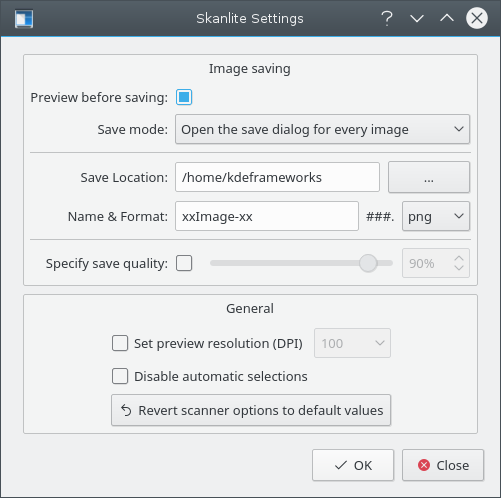
- Antever antes de gravar:
O utilizador pode optar por antever a imagem antes de gravar. Nesse caso, a opção Antever antes de gravar poderá ficar assinalada. Se o utilizador não desejar antever a imagem, esta opção deverá então ser desligada.
- Modo de Gravação:
Esta opção permite-lhe escolher a forma como o Skanlite irá gravar as imagens. Se escolher a opção Abrir a janela de gravação para todas as imagens, a janela de gravação será aberta para todas as imagens digitalizadas. Se preferir que o Skanlite grave automaticamente (gerando automaticamente um nome e gravando a imagem numa pasta predefinida), então poderá escolher a opção Abrir a janela de gravação apenas para a primeira imagem. Esta opção irá abrir a seguinte janela de "Localização da Gravação" da primeira imagem digitalizada.
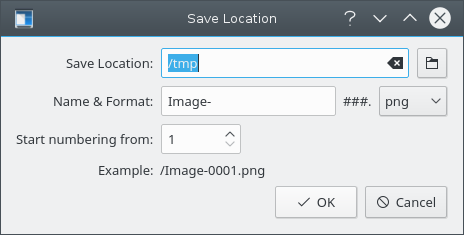
- Localização da Gravação:
Esta opção define o local predefinido de gravação e a nomenclatura dos ficheiros. O local de gravação por omissão é a sua pasta pessoal, pelo que poderá alterar esta localização se carregar no botão .
- Formato do Nome:
Este parâmetro define o prefixo do ficheiro para as imagens gravadas automaticamente, sendo também o nome sugerido para a imagem na janela de gravação. A imagem gravada automaticamente terá um sufixo numérico (o ### será substituído por números) que vai aumentando sempre que uma imagem é gravada.
Poderá também escolher o formato de gravação do ficheiro, sendo por omissão o PNG.
- Definir a qualidade da gravação:
O utilizador poderá optar por definir a qualidade da imagem a usar na gravação das imagens. A configuração da qualidade da imagem afecta o nível de compressão usado na gravação. Se não tiver a opção Definir a qualidade de gravação assinalada, a qualidade será o valor por omissão estipulado pelo Qt™.
- Definir a resolução da antevisão (PPP)
O Skanlite usa heurísticas para tentar obter uma resolução adequada, mas caso estas falhem e a resolução seja demasiado elevada ou baixa, então a resolução de antevisão poderá ser definida manualmente com esta opção.
- Desactivar as selecções automáticas
Por omissão, as selecções automáticas estão activas; depois de uma antevisão, a 'libksane' tenta seleccionar automaticamente as imagens na antevisão e deverá digitalizar em lote as áreas seleccionadas. Se isto é tiver activado esta opção, colocar duas fotografias no 'scanner' e fizer uma antevisão, o Skanlite irá adicionar automaticamente as selecções das fotografias.
Se, por outro lado, estiver normalmente a digitalizar os documentos, poderá ocorrer que a selecção automática seleccione uma grande quantidade de partes diferentes nos documentos e que tenha de remover manualmente as selecções. Para evitar isso, desactive esta opção para evitar a selecção automática.
- Repor as opções do 'scanner' com os valores predefinidos
As últimas opções usadas são actualizadas no arranque. Se tiver baralhado as opções (por exemplo, caso tenha alterado a configuração da correcção de cores, algo que está disponível em algumas infra-estruturas, sem souber o que isso significa), a imagem poderá ficar bastante estranha. Para esse cenário, esta opção oferece uma forma de repor os valores predefinidos das opções, o que corresponde a uma combinação de opções da infra-estrutura e da 'libksane'.